在使用audition软件的过程中,为了使用方便,我们经常会根据自己的情况创建自定义工作区,那么究竟是怎么创建自定义工作区的呢?下面小编就为大家带来了具体的操作方法,内容如下。
1.首先,打开audition软件界面,编辑好自己想要的界面格式,点击页面上面的窗口菜单
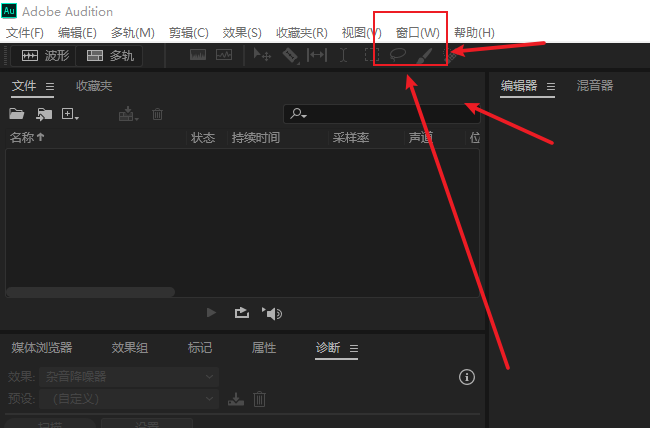
2.然后,在工作区栏目中,点击另存为新工作区按钮
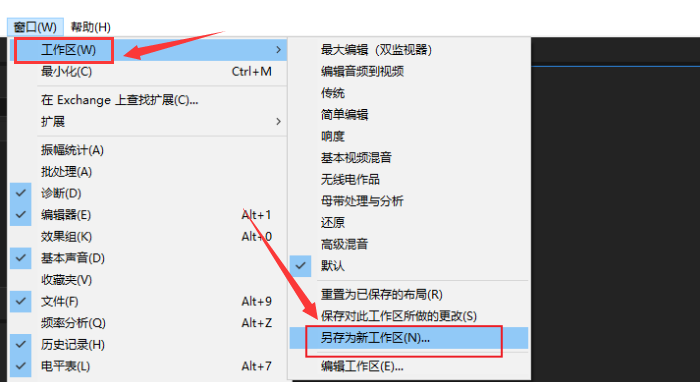
3.接着,在弹出的窗口中输入工作区名称,点击确定保存
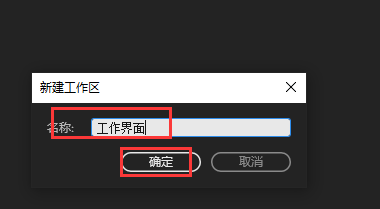
4.最后,等待界面右上角生成工作区域菜单就可以完成创建了
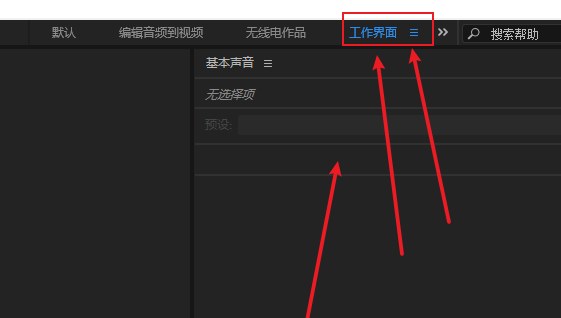
以上就是小编带来的audition创建自定义工作区方法,希望可以帮助到大家哦。
版权声明:本文章为网络收集,不代表本站立场。文章及其配图仅供学习分享之用,如有内容图片侵权或者其他问题,请联系本站作侵删。
